Windows 11 Descarga ISO Oficial en tu notebook o PC no tiene por ser una tarea complicada, con nuestra Guía Paso a Paso lograrás completar la tarea en pocos minutos y tendrás un Windows 11 100% original descargado desde los propios servidores de Microsoft.

Windows Original & Windows Modificados?
En la internet existen miles de imágenes ISO de Windows que incluyen modificaciones a ciertas funciones con el objetivo de hacerlas más livianas, adaptarlas mejor a Gamers, otras ya vienen activadas etc, en sentido general el hecho de que la imagen ISO haya sido “manipulada” o “modificada” debilita la Seguridad de nuestro ordenador y nuestra información ya que es muy difícil detectar si se han dejado puertas traseras, se incluyan virus o en el mejor de los casos, al intentar aligerar el instalador de Windows se deshabiliten características o parámetros de seguridad.
En consecuencia siempre recomiendo utilizar imágenes ISO 100% Originales con el cual tendremos garantizada cierta seguridad, utilizar una ISO modificada no es una buena idea.
Requisitos Básicos para Instalar Windows 11.
Existen 4 requisitos básicos anunciados por la compañía de Mountain View para que puedas realizar la instalación de Windows 11 en tu ordenador, estos son:
- Espacio en disco: 64 GB de espacio disponible
- Memoria RAM de 4 GB
- Tener activado el Secure Boot
- Que tu equipo cuente con TPM 2.0 (Esto es un chip especial de seguridad, en teoría cualquier equipo adquirido desde el año 2016 deberá tenerlo.
Esto es lo básico, pero te dejo un enlace dónde puedes consultar todos los requisitos para instalar Windows 11.
Windows 11 descarga ISO Oficial desde Microsoft
Si ya estás seguro que tu ordenador cumple con todos los requisitos para realizar la instalación de Windows 11 que enunciamos anteriormente, entonces manos a la obra:
Lo primero que vamos a necesitar es descargar la imagen ISO de Windows 11, para ello utilizaremos la propia Web de Microsoft,
entramos a este enlace y una vez allí completaremos los siguientes pasos.
En la pantalla inicial de la web veremos 3 variantes:
1.- Asistente de instalación de Windows 11:
Con esta opción descargaremos una utilidad a nuestro computador que nos guiará para Instalar Windows 11 desde la instalación de Windows 10 que tenemos actualmente.
(No es a esta variante a la que dedicamos la entrada, sino a la tercera opción)
2.- Crear soporte de instalación de Windows 11:
Mediante esta se descargará una herramienta para crear medios de instalación de Windows (Tampoco es a esta opción a la que dedicamos esta entrada)
3.- Descarga la imagen de Disco de Windows 11 (ISO):
En esta variante concentraremos la explicación de esta Guía Paso a Paso para Instalar Windows 11
Te explicaremos los pasos a seguir con los que lograrás descargar la imagen ISO de Windows 11, crear el Usb de instalación e instalar y configurar Windows 11.
Ya centrándonos en la tercera variante, vamos a seleccionar Windows 11 y hacemos clic en Descargar ahora.
Seleccionar el idioma del producto, elegimos español o español España o el que queramos y hacemos clic en Confirmar.
En la sección Windows 11 Español se nos habrá activado un enlace que dice
64-bits Download
Al hacer clic en este se nos inicia la descarga de la ISO a la computadora.
Ya solo nos queda esperar dependiendo de tu velocidad de conexión a internet hasta que se complete la descarga de la ISO.
Después de descargar la imagen ISO de Windows 11, tendrás que Crear el USB de Instalación lo cual haremos con la ayuda de una pequeña utilidad llamada Rufus, de esto hemos creado una Guía Paso a Paso para Crear USB Booteable con Rufus.
Vamos a Instalar Windows 11
Pues vamos a hacer un check list previo a la instalación de Windows 11:
Verificamos que nuestro ordenador cumple con los requisitos exigidos por Microsoft para instalar Windows 11.
Descargamos la imagen ISO Original de Windows 11 desde Microsoft.
Creamos el USB Booteable con el instalador de Windows 11 que te comentamos en el apartado anterior.
Configuramos la BIOS de nuestro ordenador para que arranque o se inicie desde el USB Booteable creado con Rufus (Te dejo el enlace a una Guía para configurarla).
Si ya cumplimos cada uno de estos pasos entonces ahora sí Podemos Instalar Windows 11.
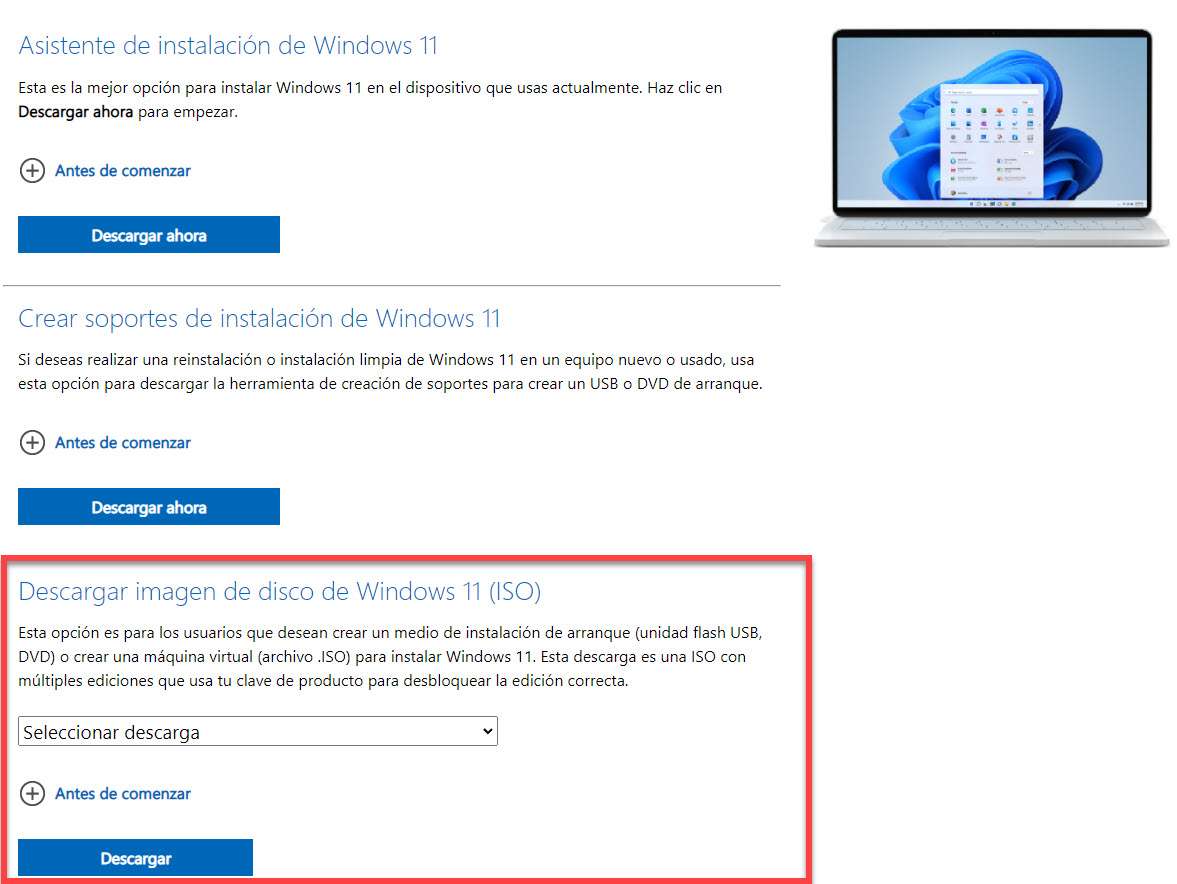
descargar